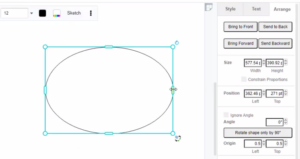Thay Đổi Kích Thước Hình Dạng Mà Không Khóa Tỷ Lệ Khung Hình
Tất cả các hình dạng có thể được thay đổi kích thước bằng cách kéo các chốt nắm tròn màu xanh lam trên chu vi của chúng hoặc bằng cách nhập kích thước chính xác vào tab Sắp xếp của bảng định dạng. Video này sẽ hướng dẫn bạn cách thay đổi kích thước hình dạng mà không khóa tỷ lệ khung hình.
Đối với một số phần tử, hành vi thay đổi kích thước của nó đang được thực thi để duy trì tỷ lệ chiều rộng và chiều cao, chẳng hạn như hình tròn, sẽ giữ nguyên tỷ lệ của chúng khi chúng thay đổi kích thước (luôn giữ nguyên là hình tròn). Nếu bạn không muốn giữ nguyên tỷ lệ của chúng, bạn có thể cố gắng thay đổi kích thước hình dạng mà không cần khóa tỷ lệ khung hình.
- Chọn một hình dạng để xem các tay nắm tròn màu xanh lam ở chu vi bên ngoài của nó.
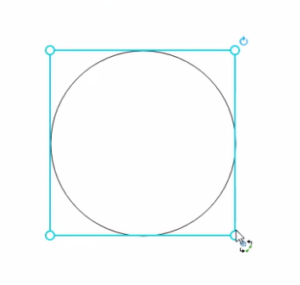
- Sau đó, bạn có thể đi tới bảng cài đặt, sắp xếp và tắt tùy chọn “Tỷ lệ ràng buộc”.
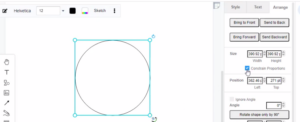
- Sau đó, bạn sẽ cho phép thay đổi kích thước phần tử đó chỉ ở một trong hai bên. Nhấp và kéo một trong các chốt nắm này để thay đổi kích thước hình dạng. Các góc cho phép bạn thay đổi kích thước theo cả chiều ngang và chiều dọc.